Autor:
Judy Howell
Data E Krijimit:
5 Korrik 2021
Datën E Azhurnimit:
19 Qershor 2024

Përmbajtje
- Të shkelësh
- Metoda 1 nga 3: Në bojë (Windows)
- Metoda 2 e 3: Përdorimi i pamjes paraprake në një Mac
- Metoda 3 nga 3: Në Photoshop ose GIMP
- Këshilla
- Paralajmërime
- Nevojat
Një tablo (imazhi i miniaturës) është një imazh i zvogëluar i një fotoje ose videoje. Ato përdoren në faqet e internetit për t'u lidhur me imazhe dhe video. Kjo wikiHow ju mëson se si të krijoni fotografi duke përdorur programe të ndryshme për redaktimin e fotove.
Të shkelësh
Metoda 1 nga 3: Në bojë (Windows)
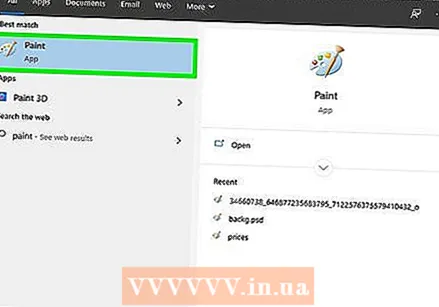 Bojë e Hapur. Paint ka një ikonë që i ngjan paletës së një piktori. Përdorni hapat e mëposhtëm për të hapur Paint për Windows.
Bojë e Hapur. Paint ka një ikonë që i ngjan paletës së një piktori. Përdorni hapat e mëposhtëm për të hapur Paint për Windows. - Klikoni në menunë Start Windows në këndin e poshtëm të majtë.
- Lloji "Paint".
- Klikoni në ikonën Paint.
 Hapni një imazh për të cilin dëshironi të bëni një tablo. Përdorni hapat e mëposhtëm për të hapur një imazh në Paint.
Hapni një imazh për të cilin dëshironi të bëni një tablo. Përdorni hapat e mëposhtëm për të hapur një imazh në Paint. - Klikoni Dosja në këndin e sipërm të majtë.
- klikoni mbi Për të hapur.
- Zgjidhni një imazh.
- klikoni mbi Për të hapur.
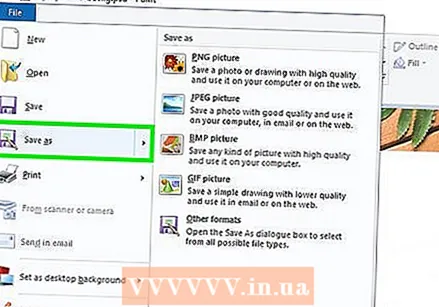 Krijoni një kopje të imazhit. Kini kujdes që të mos ndryshoni përmasat e imazhit origjinal. Ruani imazhin si një kopje të veçantë. Shtoni "thumbnail" ose diçka të ngjashme me fundin e kopjes së imazhit (p.sh. foto e dasmës_thumbnail.webp). Përdorni hapat e mëposhtëm për të bërë një kopje të imazhit:
Krijoni një kopje të imazhit. Kini kujdes që të mos ndryshoni përmasat e imazhit origjinal. Ruani imazhin si një kopje të veçantë. Shtoni "thumbnail" ose diçka të ngjashme me fundin e kopjes së imazhit (p.sh. foto e dasmës_thumbnail.webp). Përdorni hapat e mëposhtëm për të bërë një kopje të imazhit: - klikoni mbi Dosja.
- klikoni mbi Ruaj si.
- Shkruani një emër për imazhin pranë "Emri i skedarit".
- Klikoni Ruaj.
 klikoni mbi Ndrysho madhësinë. Ky është në këndin e sipërm të majtë mbi kutinë e etiketuar "Imazh".
klikoni mbi Ndrysho madhësinë. Ky është në këndin e sipërm të majtë mbi kutinë e etiketuar "Imazh". 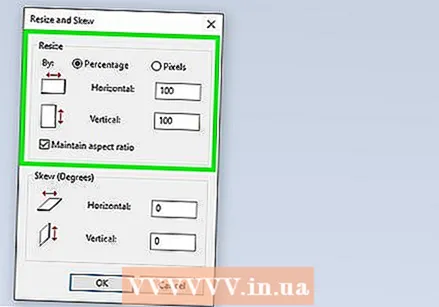 Kontrolloni "Përqindja". Shtë në krye të dritares "Ndrysho madhësinë dhe anoj".
Kontrolloni "Përqindja". Shtë në krye të dritares "Ndrysho madhësinë dhe anoj".  Vendosni përqindjen që dëshironi të zvogëloni pranë "Horizontale" ose "Vertikale". 10% është një madhësi e mirë për një miniaturë. Fotografitë më të mëdha do të duhet të zvogëlohen më shumë.
Vendosni përqindjen që dëshironi të zvogëloni pranë "Horizontale" ose "Vertikale". 10% është një madhësi e mirë për një miniaturë. Fotografitë më të mëdha do të duhet të zvogëlohen më shumë. - Përndryshe, ju mund të zgjidhni "Pixels" dhe të shkruani në dimensionet e sakta që dëshironi në Pixels pranë "Vertical" dhe "Horizontal".
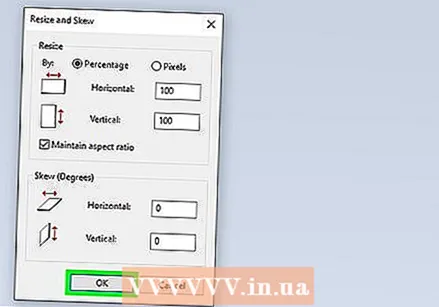 klikoni mbi Ne rregull. Kjo do të zvogëlojë madhësinë e fotos.
klikoni mbi Ne rregull. Kjo do të zvogëlojë madhësinë e fotos. 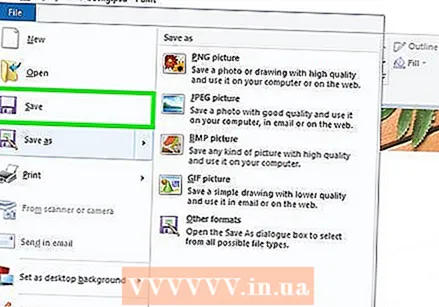 Ruani imazhin. Përdorni hapat e mëposhtëm për të zvogëluar madhësinë e figurës.
Ruani imazhin. Përdorni hapat e mëposhtëm për të zvogëluar madhësinë e figurës. - klikoni mbi Dosja
- klikoni mbi Ruaj.
Metoda 2 e 3: Përdorimi i pamjes paraprake në një Mac
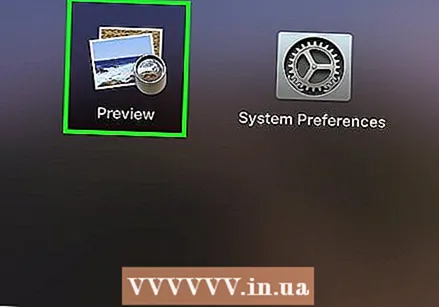 Hapni një imazh në Paraqitje. Preview është shikuesi i parazgjedhur i imazhit në Mac. Mund të klikoni dy herë mbi një imazh në Mac-in tuaj për ta hapur në Paraqitje.
Hapni një imazh në Paraqitje. Preview është shikuesi i parazgjedhur i imazhit në Mac. Mund të klikoni dy herë mbi një imazh në Mac-in tuaj për ta hapur në Paraqitje.  Dublikoni imazhin. Kini kujdes të mos ndryshoni përmasat e imazhit origjinal. Ndiqni hapat më poshtë për të kopjuar imazhin në Paraqitje.
Dublikoni imazhin. Kini kujdes të mos ndryshoni përmasat e imazhit origjinal. Ndiqni hapat më poshtë për të kopjuar imazhin në Paraqitje. - klikoni mbi Dosja në këndin e sipërm të djathtë të shiritit të menusë.
- klikoni mbi Dublikatë.
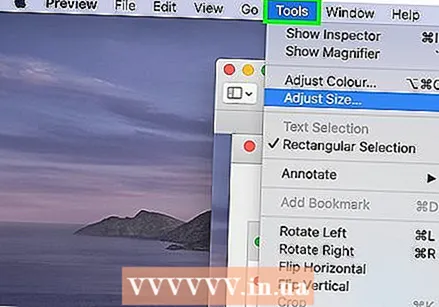 klikoni mbi Mjetet. Inshtë në shiritin e menusë në pjesën e sipërme të ekranit. Sigurohuni që të përdorni një kopje të imazhit si imazhin tuaj aktiv.
klikoni mbi Mjetet. Inshtë në shiritin e menusë në pjesën e sipërme të ekranit. Sigurohuni që të përdorni një kopje të imazhit si imazhin tuaj aktiv. 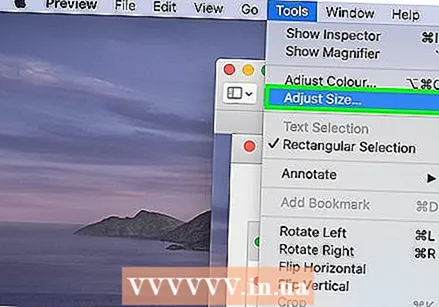 klikoni mbi Rregullo madhësinë. Kjo është në menunë te "Mjetet".
klikoni mbi Rregullo madhësinë. Kjo është në menunë te "Mjetet". 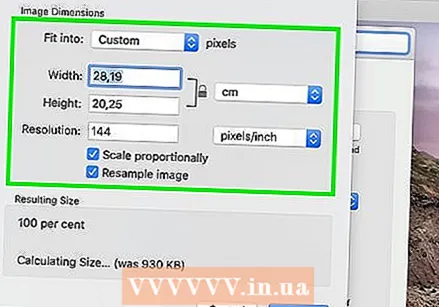 Zgjidhni "Përqindja". Përdorni menunë në rënie pranë "Gjerësia" dhe "Lartësia" për të zgjedhur "Përqindja".
Zgjidhni "Përqindja". Përdorni menunë në rënie pranë "Gjerësia" dhe "Lartësia" për të zgjedhur "Përqindja". 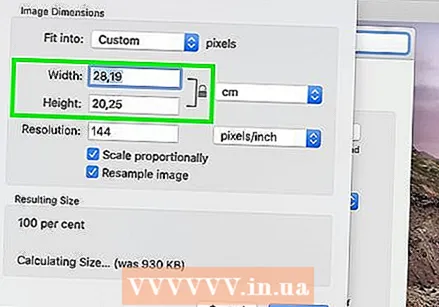 Shkruani përqindjen e imazhit që dëshironi të ndryshoni. Shkruajeni këtë pranë "Gjerësisë" ose "Lartësisë". 10% është një madhësi e mirë e imazhit për një miniaturë të madhe. Shuma që dëshironi të zvogëloni mund të ndryshojë në varësi të madhësisë së figurës.
Shkruani përqindjen e imazhit që dëshironi të ndryshoni. Shkruajeni këtë pranë "Gjerësisë" ose "Lartësisë". 10% është një madhësi e mirë e imazhit për një miniaturë të madhe. Shuma që dëshironi të zvogëloni mund të ndryshojë në varësi të madhësisë së figurës. - Përndryshe, ju mund të zgjidhni "Pixels" dhe të specifikoni dimensionet e sakta në pixel për imazhin, pranë "Gjerësia" dhe "Lartësia".
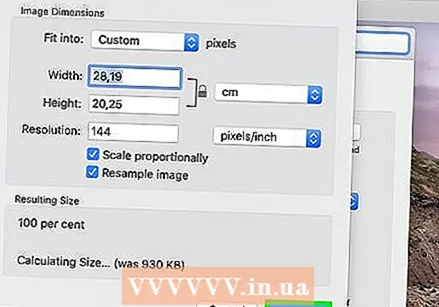 klikoni mbi Ne rregull. Kjo do të zvogëlojë imazhin.
klikoni mbi Ne rregull. Kjo do të zvogëlojë imazhin. 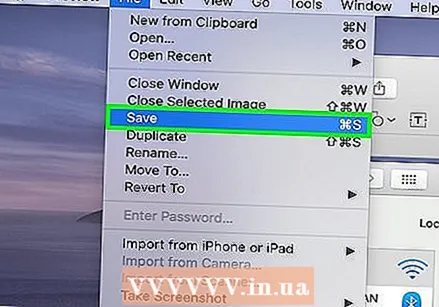 Ruani imazhin. Ashtë një ide e mirë të shtoni tekstin "thumbnail" ose diçka të ngjashme me fundin e kopjes së imazhit (p.sh. martesa photo_thumbnail.webp) kur të ruani kopjen e imazhit. Përdorni hapat e mëposhtëm për të ruajtur imazhin.
Ruani imazhin. Ashtë një ide e mirë të shtoni tekstin "thumbnail" ose diçka të ngjashme me fundin e kopjes së imazhit (p.sh. martesa photo_thumbnail.webp) kur të ruani kopjen e imazhit. Përdorni hapat e mëposhtëm për të ruajtur imazhin. - Klikoni Dosja.
- klikoni mbi Ruaj.
- Shkruani një emër për imazhin pranë "Ruaje si".
- klikoni mbi Ruaj.
Metoda 3 nga 3: Në Photoshop ose GIMP
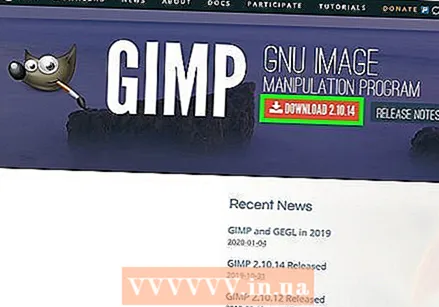 Hapni Photoshop ose GIMP. Photoshop është redaktori më i popullarizuar i imazheve. Kërkon një version ose pajtim nga Adobe. Nëse Photoshop nuk e ka, mund të shkarkoni dhe instaloni GIMP falas. Ka funksione të ngjashme me Photoshop.
Hapni Photoshop ose GIMP. Photoshop është redaktori më i popullarizuar i imazheve. Kërkon një version ose pajtim nga Adobe. Nëse Photoshop nuk e ka, mund të shkarkoni dhe instaloni GIMP falas. Ka funksione të ngjashme me Photoshop. 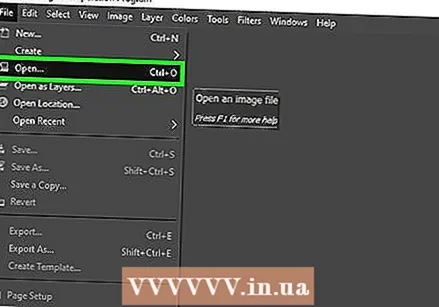 Hapni një imazh që dëshironi të zvogëloni madhësinë. Përdorni hapat e mëposhtëm për të hapur një imazh në Photoshop ose GIMP:
Hapni një imazh që dëshironi të zvogëloni madhësinë. Përdorni hapat e mëposhtëm për të hapur një imazh në Photoshop ose GIMP: - klikoni mbi Dosja në këndin e sipërm të majtë.
- klikoni mbi Për të hapur.
- Zgjidhni një imazh.
- klikoni mbi Për të hapur.
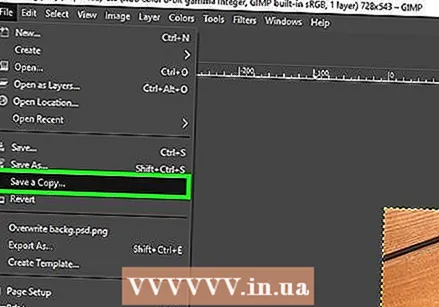 Ruani një kopje të fotos. Nëse dëshironi të ndryshoni foton, bëjeni para se të bëni një kopje të fotos. Ju gjithashtu duhet të shtoni "thumbnail" ose diçka të ngjashme me fundin e emrit të skedarit. Kur të keni mbaruar, ndiqni hapat më poshtë për të ruajtur një kopje të fotografisë:
Ruani një kopje të fotos. Nëse dëshironi të ndryshoni foton, bëjeni para se të bëni një kopje të fotos. Ju gjithashtu duhet të shtoni "thumbnail" ose diçka të ngjashme me fundin e emrit të skedarit. Kur të keni mbaruar, ndiqni hapat më poshtë për të ruajtur një kopje të fotografisë: - klikoni mbi Dosja
- klikoni mbi Ruaj si.
- Shkruani një emër për imazhin pranë "Emri i skedarit".
- klikoni mbi Ruaj.
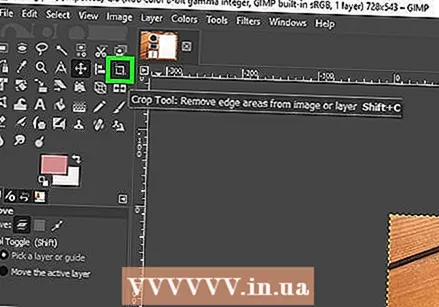 Prisni imazhin (opsionale). Nëse dëshironi ta përshtatni imazhin në një formë të caktuar, mund ta prisni. Mjeti Crop ka një ikonë që i ngjan dy këndeve të drejtë që formojnë një katror. Përdorni hapat e mëposhtëm për të prerë imazhin:
Prisni imazhin (opsionale). Nëse dëshironi ta përshtatni imazhin në një formë të caktuar, mund ta prisni. Mjeti Crop ka një ikonë që i ngjan dy këndeve të drejtë që formojnë një katror. Përdorni hapat e mëposhtëm për të prerë imazhin: - Klikoni në mjetin e prerjes në shiritin e veglave në të majtë.
- Klikoni dhe tërhiqni mbi pjesën e imazhit që dëshironi të mbani.
- Klikoni dy herë brenda imazhit.
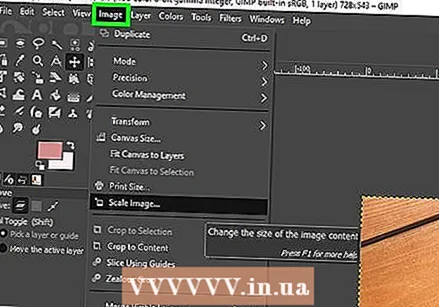 klikoni mbi Imazh. Inshtë në shiritin e menusë në pjesën e sipërme të ekranit.
klikoni mbi Imazh. Inshtë në shiritin e menusë në pjesën e sipërme të ekranit.  klikoni mbi Madhësia e imazhit ose Imazhi i shkallës. Ky është opsioni për të ndryshuar përmasat e imazhit.
klikoni mbi Madhësia e imazhit ose Imazhi i shkallës. Ky është opsioni për të ndryshuar përmasat e imazhit. 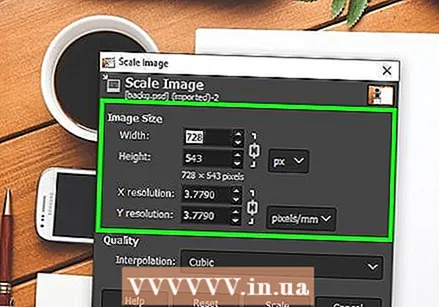 Zgjidhni "Përqindja". Kjo është në menunë në rënie pranë "Lartësia" dhe "Gjerësia".
Zgjidhni "Përqindja". Kjo është në menunë në rënie pranë "Lartësia" dhe "Gjerësia". 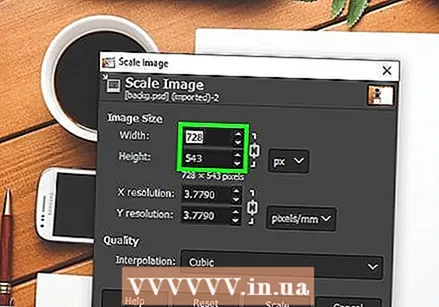 Vendosni përqindjen me të cilën dëshironi të zvogëloni imazhin. Shkruajeni këtë pranë "Gjerësisë" ose "Lartësisë". 10% është një madhësi e mirë e imazhit për një imazh të vogël të miniaturës. Shkalla në të cilën dëshironi të zvogëloni imazhin mund të ndryshojë, varësisht nga madhësia e figurës.
Vendosni përqindjen me të cilën dëshironi të zvogëloni imazhin. Shkruajeni këtë pranë "Gjerësisë" ose "Lartësisë". 10% është një madhësi e mirë e imazhit për një imazh të vogël të miniaturës. Shkalla në të cilën dëshironi të zvogëloni imazhin mund të ndryshojë, varësisht nga madhësia e figurës. - Përndryshe, mund të zgjidhni "Pixels" dhe të shtypni dimensionet e sakta në Pixels për imazhin, pranë "Width" dhe "Lartësia".
 klikoni mbi Ne rregull ose Tasa. Kjo e zvogëlon imazhin poshtë.
klikoni mbi Ne rregull ose Tasa. Kjo e zvogëlon imazhin poshtë. - Mund të aplikoni mbushje në imazhin e miniaturës. Mund ta bëni këtë duke shtuar një shtresë rregullimi të ngopjes në panelin e Rregullimit në të djathtë në Photoshop ose duke klikuar në menunë zbritëse "Ngjyrat" në krye të GIMP.
- Mund të aplikoni edhe një filtër mprehjeje. Ju mund ta bëni këtë duke klikuar në Filtratmenuja në krye si në Photoshop ashtu edhe në GIMP.
 Ruani imazhin. Ndiqni hapat më poshtë për të ruajtur fotografinë në Photoshop ose GIMP.
Ruani imazhin. Ndiqni hapat më poshtë për të ruajtur fotografinë në Photoshop ose GIMP. - Klikoni Dosja.
- klikoni mbi Ruaj si (Photoshop) ose Eksporto si (GIMP)
- Zgjidhni JPEG si zgjatim të imazhit, nga menuja në rënie pranë "Formatit" në Photoshop, ose te "Zgjidh llojin e skedarit" në GIMP.
- klikoni mbi Ruaj (Photoshop) ose Eksporto (GIMP)
Këshilla
- Madhësia e miniaturës për miniaturat e YouTube është 1280 × 720.
Paralajmërime
- Mos ndrysho madhësinë e imazhit origjinal. Përdorni gjithmonë një kopje të origjinalit për të krijuar miniatura të JPEG.
Nevojat
- Imazhe dixhitale
- Softuer për redaktimin e fotove



